在使用电脑的过程中,我们难免会遇到系统崩溃、蓝屏等问题,而重新安装系统往往是解决这些问题的有效方法。而利用U盘手动安装系统是一种简单又快捷的方式,本文将为大家详细介绍如何使用U盘手动安装系统。
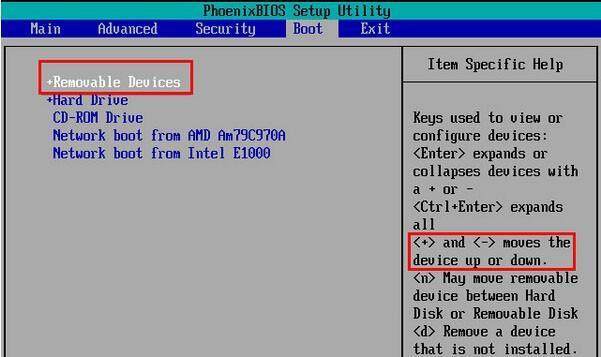
准备工作——选择合适的操作系统镜像文件
1.选择适合自己电脑的操作系统镜像文件
2.确保所选镜像文件格式正确,如ISO格式
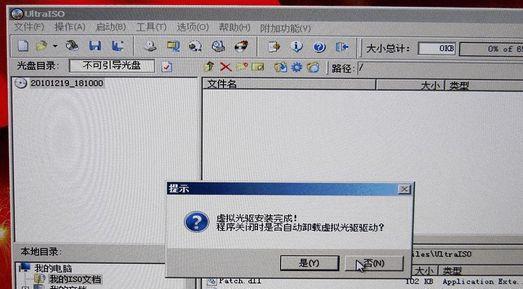
3.下载并保存到本地计算机中
制作启动盘——将U盘制作为可启动的安装介质
1.插入U盘,并备份U盘中的重要数据
2.下载并安装U盘启动盘制作工具,如Rufus
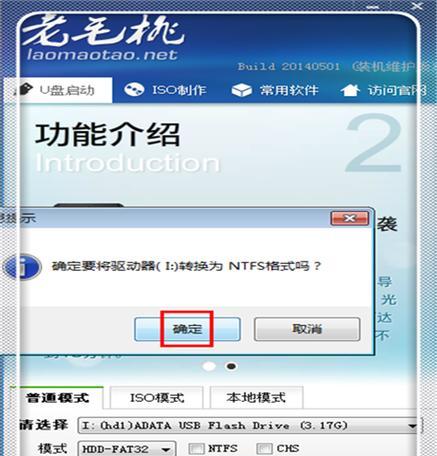
3.打开Rufus软件,选择U盘作为目标设备
4.选择下载好的操作系统镜像文件,并点击“开始”按钮
5.等待制作完成,并确保制作的启动盘可用
设置BIOS——将电脑设置为从U盘启动
1.重启电脑,并进入BIOS设置界面
2.找到“启动顺序”或“BootOrder”选项
3.将U盘设备设置为第一启动项
4.保存设置并退出BIOS
安装系统——按照提示进行系统安装
1.重新启动电脑,系统将从U盘启动
2.等待系统加载完成,并选择合适的语言和地区设置
3.点击“安装”按钮,进入系统安装界面
4.根据提示,选择安装方式和安装位置
5.等待安装过程完成,并按照系统要求进行设置
驱动安装——更新设备驱动程序
1.打开设备管理器,检查是否有设备驱动缺失或需要更新
2.下载相应的驱动程序,并保存到本地计算机中
3.双击驱动程序进行安装,并按照提示完成驱动更新
常用软件安装——安装常用软件提高使用体验
1.下载常用软件安装包,如浏览器、音乐播放器等
2.双击安装包进行软件安装,并按照提示完成安装过程
3.根据个人需求,选择合适的软件版本和设置项
系统优化——提升系统运行速度和稳定性
1.清理垃圾文件和临时文件夹,释放磁盘空间
2.更新系统补丁和安全更新,提升系统稳定性
3.优化启动项和服务,加快系统启动速度
4.安装杀毒软件,保护系统安全
数据迁移——将原有数据转移至新系统
1.备份原有数据到外部存储设备,如移动硬盘或云盘
2.将备份的数据复制到新系统中的相应文件夹
3.检查数据是否完整,并按需进行修复
重启电脑——完成系统安装并开始使用
1.关闭电脑,并重新启动
2.选择新安装的系统,输入登录密码
3.等待系统加载完成,进入桌面界面
4.开始使用全新的系统,享受流畅的操作体验
常见问题解决——应对可能遇到的问题
1.无法从U盘启动时,检查BIOS设置是否正确
2.安装过程中出现错误提示时,尝试重新制作启动盘或更换U盘
3.驱动安装失败时,确认驱动程序是否兼容当前系统版本
4.数据迁移过程中出现错误时,检查备份数据的完整性
结尾:
通过本文所介绍的步骤,相信大家已经掌握了使用U盘手动安装系统的方法。无论是系统崩溃还是想要更换操作系统,都可以使用这种简单而高效的方式,解决各种电脑问题。希望本文对大家有所帮助,祝大家轻松愉快地完成系统安装!







